הגדר שולי עמוד עבור עמודים או תיבות טקסט כחלק מעיצוב הדף שלך ב- מפרסם.
הגדרת שולי עמוד
לקבלת שלבים מפורטים, ראה הגדרת שולי עמוד להדפסה באמצעות Publisher.
הגדרת שוליים בתוך תיבת טקסט
-
לחץ באמצעות לחצן העכבר הימני על תיבת טקסט ולאחר מכן לחץ על עיצוב תיבת טקסט.
-
בתיבת הדו עיצוב תיבת טקסט , לחץ על הכרטיסיה תיבת טקסט .
-
תחת שולי תיבת טקסט, הקלד או בחר את השוליים הרצויים עבור שמאלה, ימינה, למעלהולמטה.
-
לחץ על אישור.
הערה: שולי תיבת הטקסט המוגדרת כברירת מחדל של Publisher הם 0.04 אינץ ' בכל הצדדים. אם אתה יוצר ידיעון מרובה עמודות, ייתכן שתרצה לשנות את השוליים ל-0 אינץ ' כדי להקל על יישור טקסט ואובייקטים.
שימוש בהגדרות השוליים מתיבת טקסט קיימת כהגדרות ברירת המחדל עבור תיבות טקסט חדשות
-
לחץ באמצעות לחצן העכבר הימני על תיבת הטקסט המכילה את השוליים שבהם ברצונך להשתמש כברירות מחדל.
-
בתפריט הקיצור, לחץ על עיצוב תיבת טקסטולאחר מכן לחץ על הכרטיסיה צבעים וקווים .
-
בחר בתיבת הסימון החל הגדרות על תיבות טקסט חדשות .
-
לחץ על אישור.
תיבת הטקסט החדשה הבאה שתיצור תשתמש בתיבת הטקסט הגדרות מתוך תיבת טקסט זו.
יצירת תיבת טקסט חדשה באופן ידני עם השוליים הרצויים
-
בכרטיסיה בית , לחץ על שרטט תיבת טקסט .
-
לחץ במקום שבו ברצונך להציג את תיבת הטקסט.
-
לחץ באמצעות לחצן העכבר הימני על תיבת הטקסט.
-
בתפריט הקיצור, לחץ על עיצוב תיבת טקסטולאחר מכן לחץ על הכרטיסיה תיבת טקסט .
-
תחת שולי תיבת טקסט, הקלד או בחר את השוליים הרצויים עבור שמאלה, ימינה, למעלהולמטה.
-
לחץ על הכרטיסיה צבעים וקווים .
-
בחר בתיבת הסימון החל הגדרות על תיבות טקסט חדשות .
-
לחץ על אישור.
הגדרת שולי עמוד
-
בכרטיסיה עיצוב עמוד , לחץ על שוליים ובחר את השוליים המוגדרים מראש הרצויים
או -
לחץ על שוליים מותאמים אישית, ובכרטיסיה קווי יישור שוליים , הקלד את ערכי השוליים הרצויים.
הגדרת שולי עמוד כך שיתאימו לשוליים המינימליים הנתמכים על-ידי המדפסת השולחנית שלך
מדפסות שולחן עבודה כוללות בדרך כלל אזור שאינו ניתן להדפסה סביב הקצה של הנייר שבין 0.17 ו-0.5 אינץ ' רחב. שום דבר בתוך אזור זה לא יודפס. אם ברצונך להגדיר את שולי העמוד של הפרסום שלך כך שיתאימו לשוליים המינימליים הנתמכים על-ידי המדפסת שלך, תחילה עליך לקבוע את גודל האזור שאינו ניתן להדפסה במדפסת. כדי לקבוע את השוליים המינימליים של המדפסת:
-
לחץ על לחצן קובץ ולאחר מכן הדפס כדי לפתוח את עמוד ההדפסה בתצוגה מאחורי הקלעים.
-
תחת מדפסת, בחר את המדפסת שבה ברצונך להשתמש.
-
בקצה השמאלי של כותרת המדפסת, מופיע סמל מידע קטן, ריחוף מעל סמל זה ומידע אודות המצב של המדפסת שלך יוצג, כולל, במקטע ' אזור הדפסה ', ערכי השוליים המינימליים שלו.
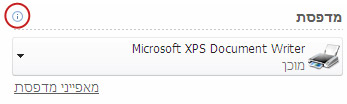
-
שים לב לערכי השוליים המינימליים. יהיה עליך להשתמש בערכי שוליים אלה כאשר תגדיר את שולי העמוד בפרסום שלך.
-
לחץ על לחצן קובץ כדי לחזור לפרסום שלך.
-
בכרטיסיה עיצוב עמוד , לחץ על שולייםולאחר מכן לחץ על הכרטיסיה קווי יישור שוליים .
-
תחת קווי יישור שוליים, הקלד את ערכי השוליים המינימליים שציינת קודם לכן עבור שמאלה, ימינה, למעלהולמטה.
-
לחץ על אישור.
הגדרת שוליים בתוך תיבת טקסט
-
לחץ בתוך תיבת הטקסט ולאחר מכן בחר את הכרטיסיה כלי תיבת טקסט .
-
לחץ על לחצן ' שוליים ' כדי להציג את התפריט הנפתח.
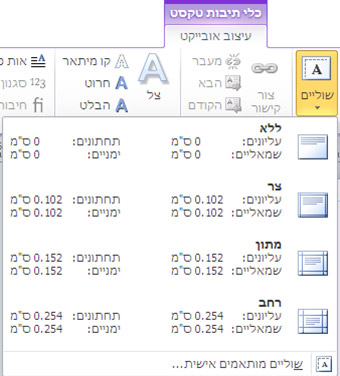
-
בחר אחת מההגדרות המוגדרות מראש מתוך גלריית השוליים, או לחץ על שוליים מותאמים אישית ותחת שולי תיבת טקסט, הקלד או בחר את השוליים הרצויים עבור שמאלה, ימינה, למעלהולמטה ולחץ על אישור.
הערה: שולי תיבת הטקסט המוגדרת כברירת מחדל של Publisher הם 0.04 אינץ ' בכל הצדדים. אם אתה יוצר ידיעון מרובה עמודות, ייתכן שתרצה לשנות את השוליים ל-0 אינץ ' כדי להקל על יישור טקסט ואובייקטים.
הגדרת שולי ברירת מחדל עבור תיבות טקסט חדשות בפרסום הנוכחי
אם קיימת תיבת טקסט קיימת בפרסום שכבר יש לה את השוליים שבהם ברצונך להשתמש כברירות מחדל, באפשרותך להשתמש בה כדוגמה לתיבות טקסט חדשות שתיצור. אחרת, עליך ליצור תחילה תיבת טקסט ולהגדיר את שולי ברירת המחדל הרצויים.
שימוש בהגדרות השוליים מתיבת טקסט קיימת כהגדרות ברירת המחדל עבור תיבות טקסט חדשות
-
לחץ באמצעות לחצן העכבר הימני על תיבת הטקסט המכילה את השוליים שבהם ברצונך להשתמש כברירות מחדל.
-
בתפריט הקיצור, לחץ על עיצוב תיבת טקסטולאחר מכן לחץ על הכרטיסיה צבעים וקווים .
-
בחר בתיבת הסימון החל הגדרות על תיבות טקסט חדשות .
-
לחץ על אישור.
תיבות טקסט חדשות שאתה יוצר ישתמשו בערכת העיצוב בתיבת טקסט זו.
הגדרת שולי עמוד
-
בתפריט סידור , לחץ על קווי יישור לפריסהולאחר מכן לחץ על הכרטיסיה קווי יישור שוליים .
-
תחת קווי יישור שוליים, הקלד את ערכי השוליים הרצויים.
הגדרת שולי עמוד כך שיתאימו לשוליים המינימליים הנתמכים על-ידי המדפסת השולחנית שלך
מדפסות שולחן העבודה כוללות בדרך כלל אזור מסביב לקצה הנייר הנמצא בין 0.17 ל-0.5 אינץ ' שבו לא ניתן להדפיס דבר בתוך אזור זה. אם ברצונך להגדיר את שולי העמוד של הפרסום שלך כך שיתאימו לשוליים המינימליים הנתמכים על-ידי המדפסת שלך, תחילה עליך לקבוע את גודל האזור הניתן להדפסה של המדפסת.
-
בפרסום, בחר קובץ >הגדרת הדפסה.
-
בתיבת הדו הגדרת הדפסה , בחר את הכרטיסיה פרטי מדפסת . המידות נמצאות במקטע ' אזור הדפסה ',
הגדרת שוליים בתוך תיבת טקסט
-
לחץ באמצעות לחצן העכבר הימני על תיבת טקסט ולאחר מכן לחץ על עיצוב תיבת טקסט.
-
בתיבת הדו עיצוב תיבת טקסט , לחץ על הכרטיסיה תיבת טקסט .
-
תחת שולי תיבת טקסט, הקלד או בחר את השוליים הרצויים עבור שמאלה, ימינה, למעלהולמטה.
-
לחץ על אישור.
הערה: שולי תיבת הטקסט המוגדרת כברירת מחדל של Publisher הם 0.04 אינץ ' בכל הצדדים. אם אתה יוצר ידיעון מרובה עמודות, ייתכן שתרצה לשנות את השוליים ל-0 אינץ ' כדי להקל על יישור טקסט ואובייקטים.
הגדרת שולי ברירת מחדל עבור תיבות טקסט חדשות בפרסום הנוכחי
אם קיימת תיבת טקסט קיימת בפרסום שכבר יש לה את השוליים שבהם ברצונך להשתמש כברירות מחדל, באפשרותך להשתמש בה כדוגמה לתיבות טקסט חדשות שתיצור. אחרת, עליך ליצור תחילה תיבת טקסט ולהגדיר את שולי ברירת המחדל הרצויים.
שימוש בהגדרות השוליים מתיבת טקסט קיימת כהגדרות ברירת המחדל עבור תיבות טקסט חדשות
-
לחץ באמצעות לחצן העכבר הימני על תיבת הטקסט המכילה את השוליים שבהם ברצונך להשתמש כברירות מחדל.
-
בתפריט הקיצור, לחץ על עיצוב תיבת טקסטולאחר מכן לחץ על הכרטיסיה צבעים וקווים .
-
בחר בתיבת הסימון החל הגדרות על תיבות טקסט חדשות .
-
לחץ על אישור.
תיבת הטקסט החדשה הבאה שתיצור תשתמש בתיבת הטקסט הגדרות מתוך תיבת טקסט זו.
יצירת תיבת טקסט חדשה באופן ידני עם השוליים הרצויים
-
בסרגל הכלים אובייקטים , לחץ על

-
לחץ במקום שבו ברצונך להציג את תיבת הטקסט.
-
לחץ באמצעות לחצן העכבר הימני על תיבת הטקסט.
-
בתפריט הקיצור, לחץ על עיצוב תיבת טקסטולאחר מכן לחץ על הכרטיסיה תיבת טקסט .
-
תחת שולי תיבת טקסט, הקלד או בחר את השוליים הרצויים עבור שמאלה, ימינה, למעלהולמטה.
-
לחץ על הכרטיסיה צבעים וקווים .
-
בחר בתיבת הסימון החל הגדרות על תיבות טקסט חדשות .
-
לחץ על אישור.










